MY ETHER WALLET
Hogyan generáljunk Ethereum ERC-20 compatibilis wallet címet?
1. Új MyEther Wallet készítéséhez látogass el a https://vintage.myetherwallet.com címre és válaszd az új tárca "New Wallet" menüpontot. /alapból ez jelenik meg/
2. Majd írd be az általad választott jelszót az "Enter a password" megnevezésű mezőbe. Olyan - minimum 9 karakteres kis és nagy betűt és minimum két számot tartalmazó - jelszót adj meg, amire biztosan emlékezni fogsz. Nem árt felírni és maximálisan biztonságos helyen tárolni. NE mentsd le számítógépedre!!!
3. Kattints az új wallet létrehozására "Create New Wallet" gombra.
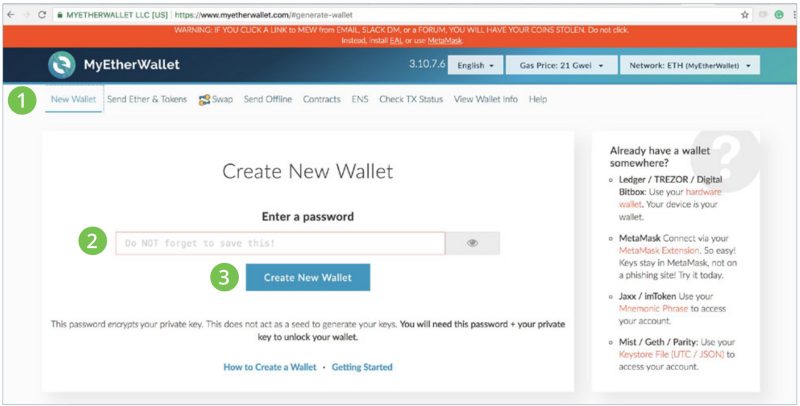
4. Mentsd le a "keystore" file-t a számítógépedre és egy külön pendrivera vagy pedriveokra. Tárold biztonságosan a jelszótól teljesen külön gépen.
5. Kattints a Megértettem, folytatás "I understand. Continue" gombra.
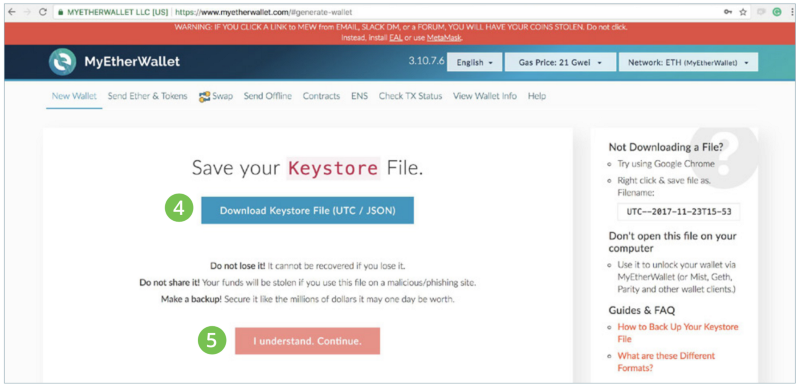
Ezzel létre is hoztad MyEther Walletedet!
Hogyan férhetsz hozzá tárcádhoz?
7. A következő lépésben kövesd az utasításokat, hogy megnyithasd a pénztárcádat és lásd a címedet. Válaszd a Küldés Ether & Token "Send Ether & Tokens" menüpontot. Kattinthatsz a megnyitásához.
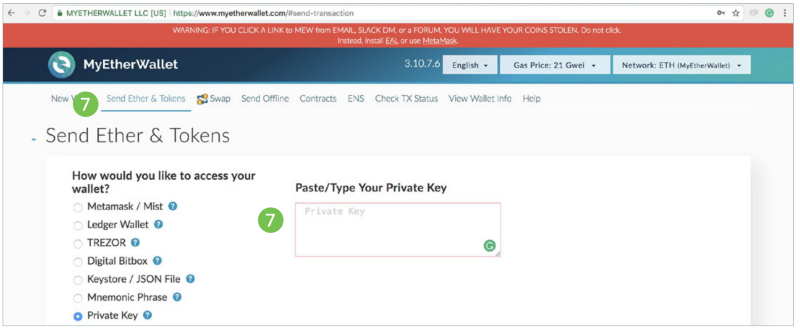
Itt két módon is beléphetsz a tárcádba:
- Privát kulcsoddal: másod be a privát kulcsodat
- Keystore / JSON File használatával: Olvasd be a lementet file-t és add meg a Wallet készítésekor megadott jelszavadat.
Mindkét megoldás megfelelő, ha idegen gépen lépsz be, akkor csak és kizárólag a pendrive-odra lementett JSON file-t használd a fejedben lévő kóddal!